FTP merupakan sebuah protokol untuk aktifitas tukar-menukar file. Sebenarnya untuk aktifitas tukar-menukar file ini dapat dilakukan langsung dengan fitur yang sudah disediakan oleh CPanel. Namun pada beberapa kasus, FTP ini masih dibutuhkan oleh para developer.
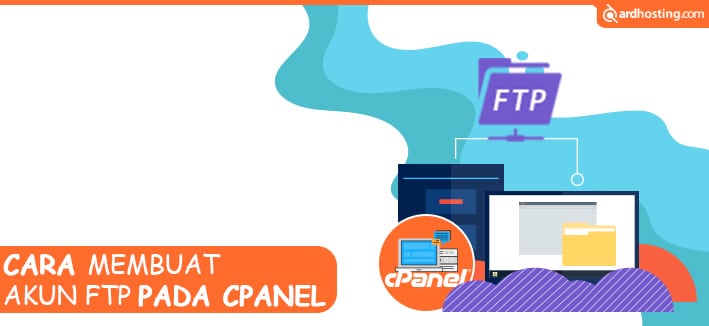
Adapun beberapa aplikasi FTP pada OS Windows yang kami rekomendasikan diantaranya adalah Filezilla dan WinSCP. Untuk dapat menggunakan FTP ini diperlukan beberapa informasi diantaranya, hostname, username, password, dan port yang digunakan. Pada CPanel sendiri, default username dan password login FTPnya sama dengan username dan password dari CPanel tersebut. Namun disediakan juga fitur untuk menambah akun FTP yang dimana dapat disesuaikan hak akses direktorinya, sesuai keinginan dan kebutuhan. Berikut cara menambah akun FTP pada CPanel :
1.Buka menu FTP Accounts pada Cpanel

2.Buat akun sesuai keinginan atau kebutuhan
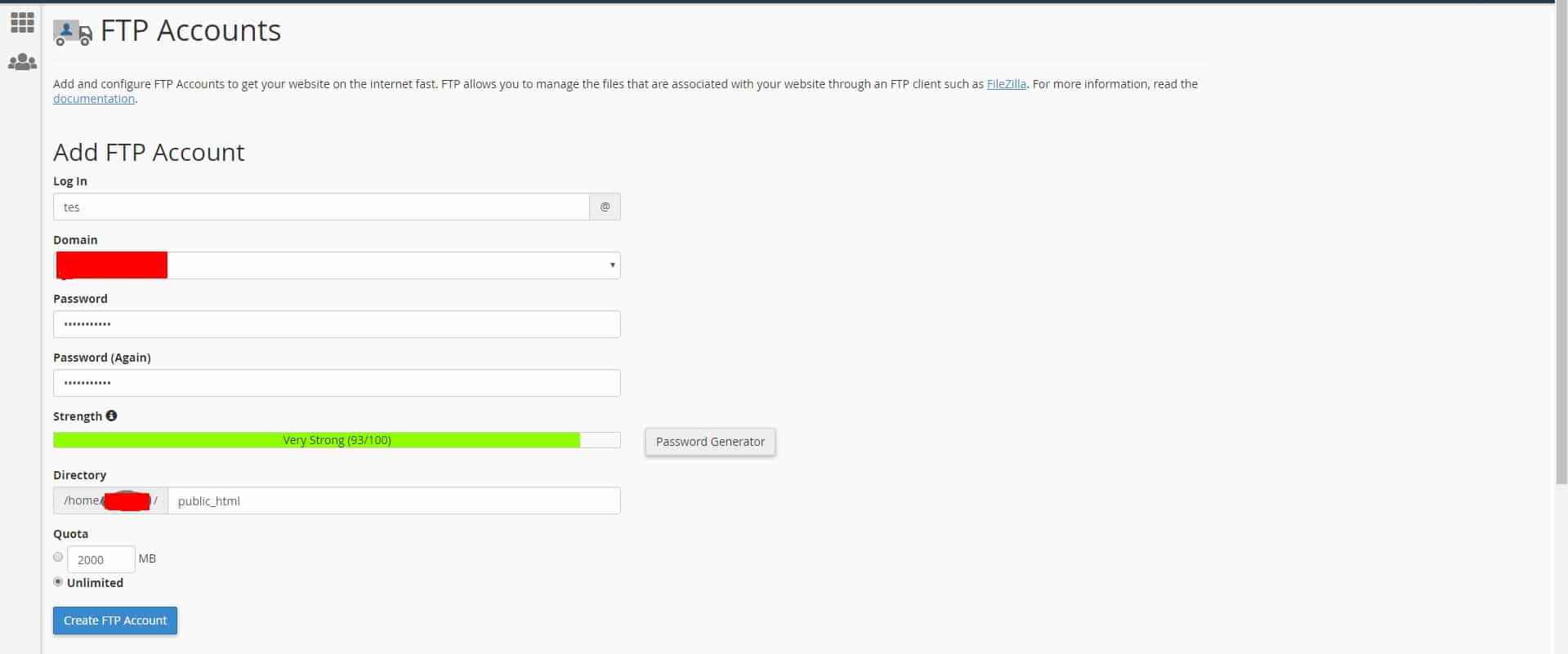
- Pada kolom ‘Log In’ isikan sesuai keinginan atau kebutuhan. Nantinya value/nilai kolom ‘Log In’ ini akan dijadikan username untuk login FTP.
- Pada kolom ‘Domain’, pilih domain yang ingin dibuat akun FTPnya.
- Pada kolom ‘Password’ isikan dengan password yang diinginkan. Pada pembuatan password ini kami sarankan menggunakan kombinasi huruf besar, kecil, angka, spesial karakter, dengan minimal 8 karakter.
- Pada kolom ‘Directory’ ini merupakan path yang hak aksesnya dapat difilter. Contoh yang kami berikan ‘/home/usernamecpanel/public_html’, kami isikan public_html yang dimana merupakan folder untuk penyimpanan data webstite Anda.
- ‘Quota’, merupakan pembatasan disk yang bisa disesuaikan dengan kebutuhan, atau bisa di set unlimited (tidak dibatasi, sesuai dengan kapasitas disk usage CPanel).
- Jika semua kolom sudah diisi dengan benar selanjutnya bisa langsung klik tombol ‘Create FTP Account’.
3.List dan informasi akun FTP yang sudah dibuat

Dapat terlihat informasi akun FTP yang sudah dibuat pada poin 2. Dari informasi tersebut dapat diketahui bahwa akun yang sudah dibuat memiliki permission/hak akses ke folder ‘public_html’ dengan quota unlimited dan data login FTP sebagai berikut:
- Username : tes@namadomain.com
- Password : password yang dibuat pada poin 2
- Hostname : ftp.namadomain.com / namadomain.com
- Port : 21 / dapat dikosongkan
4.Selesai untuk proses pembuatan akun ftp anda melalui cpanel






